
7 cách chụp màn hình Samsung Galaxy A71 đơn giản bạn nên biết
Chụp màn hình là một cách nhanh chóng giúp bạn có thể dễ dàng lưu trữ một thông tin hay khoảnh khắc quan trọng dưới dạng hình ảnh. Vậy bạn đã biết các cách chụp màn hình trên Samsung A71 chưa? Nếu chưa thì bài viết dưới đây dành cho bạn đấy!
Ấn tổ hợp nút Nguồn và nút Giảm âm lượng
Đây là một cách nhanh gọn bạn có thể thực hiện ngay mà không cần cài đặt thêm bất kỳ công cụ nào. Thực hiện bằng cách nhấn cùng lúc nút giảm âm lượng và nút nguồn là bạn đã có thể chụp được màn hình.

Chụp ảnh bằng cách vuốt lòng bàn tay
Để có thể thực hiện bằng thao tác này bạn cần cài đặt bằng cách: Vào “Cài đặt” chọn “Tính năng nâng cao“. Sau đó chọn “Chuyển động và thao tác” và gạt thanh công tắc sang phải ở “Vuốt lòng bàn tay để chụp” là hoàn thành.
Sử dụng bằng cách: Đưa cả nguyên bàn tay lên trước màn hình và vuốt sang phải, thực hiện như hình.
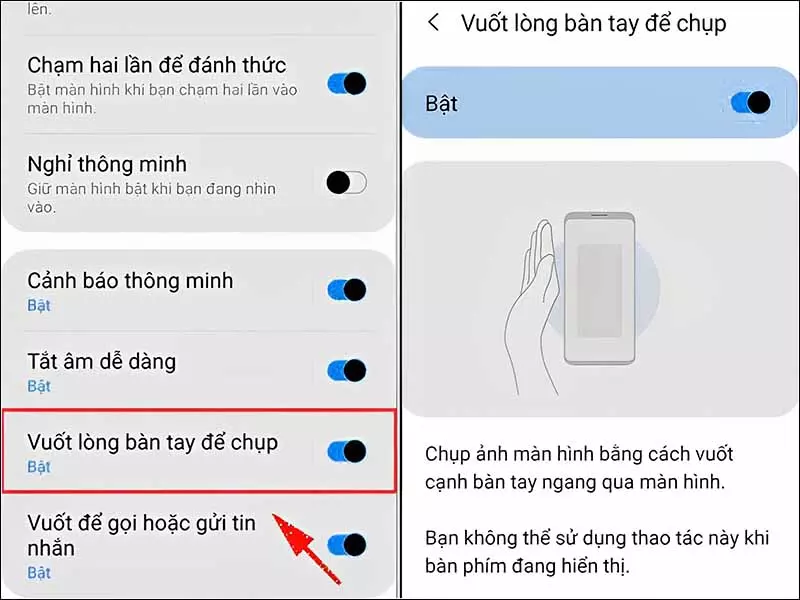
Sử dụng phím Home ảo (Menu hỗ trợ)
Để có thể thực hiện bằng thao tác này bạn cần cài đặt bằng cách: Vào “Cài đặt” chọn vào “Hỗ trợ“. Sau đó vào “Tương tác và thao tác” rồi nhấn “Menu hỗ trợ“.
Sử dụng bằng cách: Chọn vào phím Home ảo trên màn hình và chọn “Ảnh chụp màn hình”.
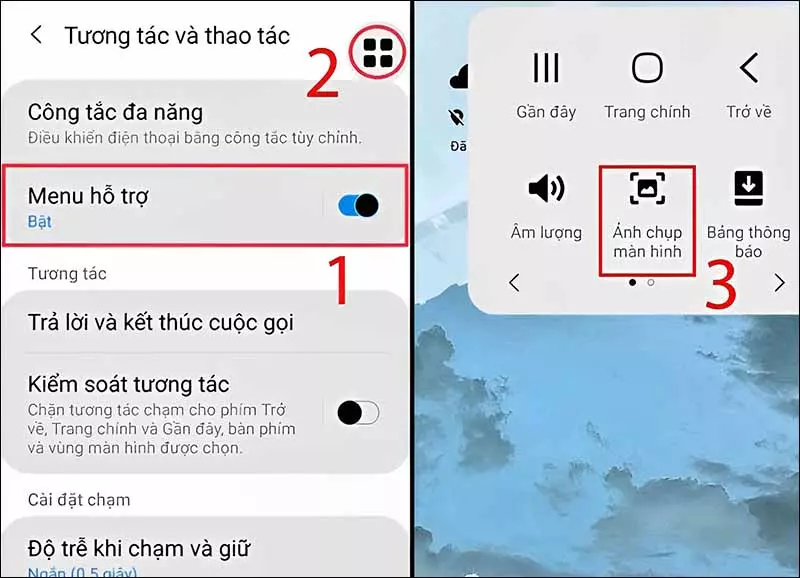
Sử dụng Bixby Voice
Để có thể thực hiện bằng thao tác này bạn cần cài đặt bằng cách: Vào “Cài đặt” chọn “Nâng cao“. Sau đó chọn “Phím Bixby (Bixby key)” rồi nhấn “Single press to open Bixby” (nghĩa là ấn một lần để mở Bixby).
Sử dụng bằng cách: Nhấn giữ nút nguồn điện thoại để kích hoạt Bixby hay “Hey Bixby” rồi nói “Take a screenshot” rồi chụp màn hình.
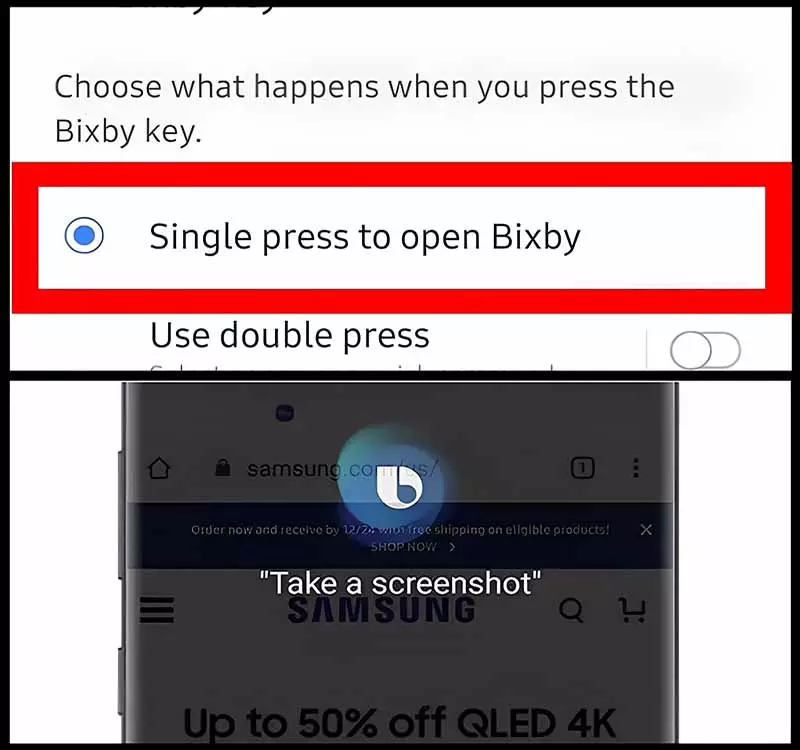
Sử dụng trợ lý ảo Google Assistant
Đây là cách cực đơn giản bạn chỉ cần nhấn giữ nút Home để kích hoạt Google Assistant. Sau đó, bạn ra lệnh “Chụp ảnh màn hình” hay “Take a screenshot” thì máy sẽ tự động chụp.
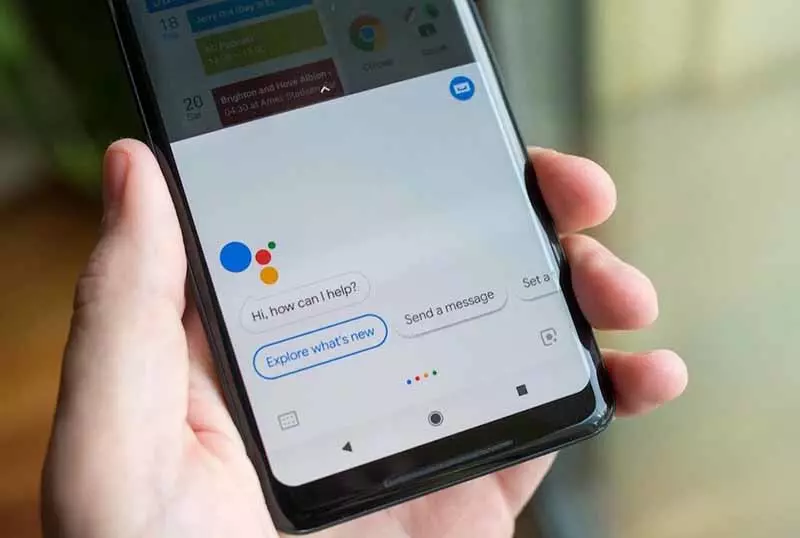
Sử dụng ứng dụng bên thứ 3
Ngoài những cách cài đặt chụp màn hình trên máy bạn có thể sử dụng một ứng dụng thứ ba để hỗ trợ bạn chụp màn hình, dưới đây là một số ứng dụng mà bạn có thể tham khảo.
Ứng dụng Ảnh chụp màn hình Dễ dàng
Ứng dụng phù hợp với mọi thiết bị sử dụng hệ điều hành Android kể cả máy tính bảng, bạn có thể dễ dàng chụp ảnh màn hình, chụp màn hình cuộn và đưa lưu trực tiếp vào máy.
Tuy nhiên đôi khi phím ảo chụp màn hình sẽ không xuất hiện bạn cần phải vào ứng ứng để mở lại, nên đôi khi sẽ có cản trở.
Link tải ứng dụng: Ảnh chụp màn hình Dễ dàng
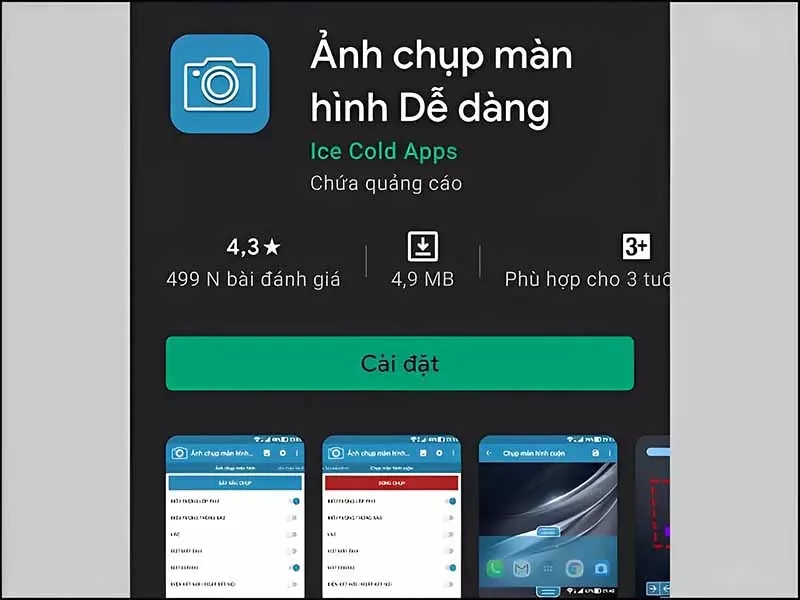
Ứng dụng Chụp ảnh màn hình điện thoại Android
Chụp ảnh màn hình điện thoại Android cho phép bạn cài đặt những cách chụp hình khác nhau tạo ra sự thuận tiện hơn cho bạn. Bạn có thể cài đặt chụp màn hình bằng cách lắc điện thoại, ấn phím, hay ấn thông báo cực đơn giản.
Mặc khác ứng dụng đôi khi sẽ có quảng cáo khiến việc chụp ảnh màn hình sẽ trợ nên bất tiện hơn.
Link tải ứng dụng: Chụp ảnh màn hình điện thoại Android
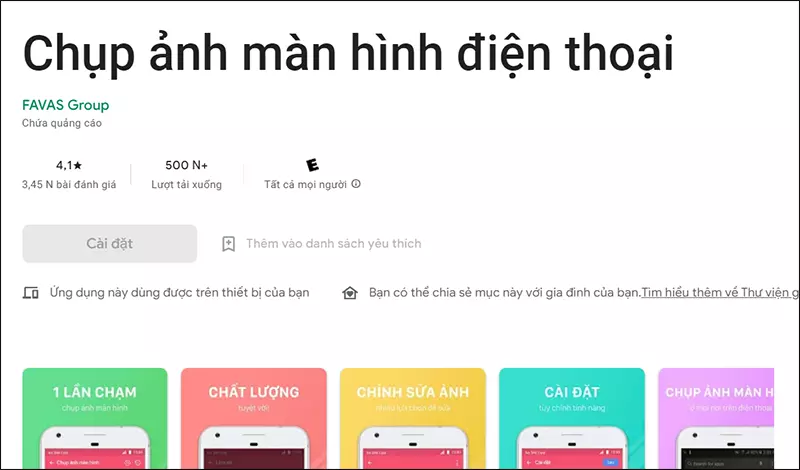
Sử dụng tính năng chụp cuộn màn hình
Sau khi chụp màn hình, máy sẽ hiển thị một thanh với 3 nút chức năng là chụp cuộn, chỉnh sửa và chia sẻ.
Để có thể chụp cuộn màn hình bạn chọn vào nơi muốn chụp sau đó nhấn nút nguồn và nút giảm âm rồi chọn biểu tượng hai mũi tên hướng xuống. Cuối cùng bạn chỉ cần kéo đến hết vị trí mà bạn muốn chụp là được nhé!
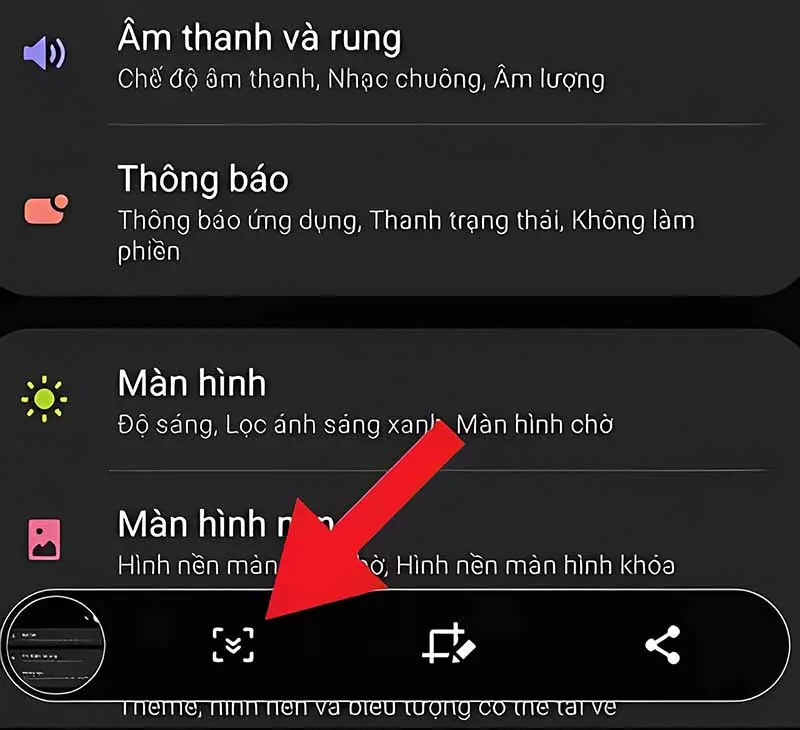
Xem thêm
- Cách chụp màn hình điện thoại Samsung A03s cực đơn giản
- Cách chụp màn hình Samsung Galaxy Tab A6 đơn giản
- Cách quay màn hình điện thoại Samsung dễ dàng, tiện dụng
Hy vọng với những thông tin về cách chụp màn hình Samsung A71 mà MIUI.VN vừa cung cấp sẽ giúp bạn thuận tiện hơn trong việc sử dụng chiếc điện thoại của mình. Nếu thấy hay hãy chia sẻ cho mọi người cùng xem nhé, xin cảm ơn!
Link nội dung: https://myphamsakura.edu.vn/cach-chup-man-hinh-samsung-a71-a36508.html